Bagaimana cara setting email di hp Nokia 3110 Classic? Ternyata kita bisa menerima email di hp dengan biaya yang lebih murah dari pada biaya SMS. Kalau bisa setting email murah di hp kenapa harus berlangganan layanan email seperti push email bukan?
Sebagai contoh saya mencoba mengirim email (Gmail) melalui hp Nokia 3110 Classic dengan kartu Mentari, panjang email sebanyak sekali SMS, hanya Rp 9,- sedangkan terima satu email (panjang email sebanyak satu kali SMS) hanya Rp. 8,-. Bagaimana mungkin?
Berikut langkah-langkah cara mensetting gmail di Nokia 3110 Classic:
Kartu yang saya gunakan Mentari.
A. Buat Email di Gmail dan Setting Pop Mail
1. Buat email gratis di Gmail.
2. Setting pop mail di gmail.
- Masuk di account Gmail.
- Klik Settings pada pojok kanan atas.
- Pilih menu Forwarding and POP/IMAP
- Pada bagian POP Download aktifkan Enable POP Only for mail that arrives from now on. Lalu klik tombol Save Changes.
B. Setting Email di Hp.
1. Pilih Menu, Olah pesan, pilih E-mail.
Akan muncul tulisan “Untuk memulai menggunakan klien email ini, Anda perlu menentukan klien email……” pilih Ok, lalu pilih Ok lagi.
2. Akan muncul beberapa penyedia/server email, pilih Gmail.
3. Layar berikutnya akan muncul Informasi dasar account, di kotak layar sudah tertulis @gmail.com. Tambahkan nama email yang sudah Anda buat sebelumya, sehingga menjadi namaanda@gmail.com (sebagai contoh). Lalu pilih Ok.
4. Langkah 3 dari 5: Nama pengguna dan sandi untuk Gmail. Dilayar pada kotak isian pertama sudah tertera namaanda. Kemudian pada kotak isian sandi, Anda isi sandi atau password seperti yang Anda gunakan di Gmail. Kemudian ada ulang sekali lagi sandi tersebut di kotak berikutnya. Lalu klik OK.
5. Lalu akan muncul tulisan E-mail Anda siap digunakan. Konfigurasikan pengaturan tambahan? Pilih Ya.
6. Akan muncul bagian pengaturan dasar informasi server surat masuk.
Jenis server pilih POP.
Nama server masuk: pop.gmail.com (kalau belum ada).
Nama pengguna masuk: namaanda (kalau belum ada).
Sandi masuk: Ketik seper sandi atau password di atas.
Ulangi sandi: ketik sekali lagi password atau nama sandi yang sama.
7. Pengaturan lanjut, Ambil:
Pilih awalnya hy. Header.
Jumlah email yang masuk: Jumlah email yang bisa masuk maks 150, silakan pilih sendiri.
Misalnya 5.
Ukuran email maksimum (kb): misalnya karena Anda tidak menyukai ada gambar atau email yang terlalu besar ada pilih 10 kb.
Login aman: otomatis, lalu aktifkan Samb. Aman (SSL).
Nomor port server: 995. Kemudian pilih Ok.
8. Konfigurasi pengaturan lanjut opsional untuk e-mail keluar? Ya
Pada kolom Balas ke alamat dan sertakan tanda tangan dikosongkan.
Login aman: otomatis, aktifkan Samb. Aman (SSL).
Nomor port server: 465, lalu pilih Ok.
9. Pilih simpan. Selesai.
Yang saya tahu, sejauh ini hanya Gmail yang memberikan layanan gratis untuk layanan pop email di hp. Yahoo.co.id juga pernah memberikan layanan gratis, tetapi sekarang sudah tidak tersedia.
Setting email di hp Nokia 3110 Classik ini hanya merupakan contoh, pada dasarnya untuk mensetting di hp nokia tipe yang lain hampir sama, hanya saja langkahnya yang agak berbeda. Selamat mencoba.
Tuesday, June 2, 2009
cara setting email di hp Nokia 3110 Classic
Labels:
tips handphone
Subscribe to:
Post Comments (RSS)


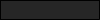



 >
>

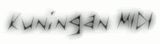










Komentar :
Post a Comment
silahkan tinggalkan komentar anda